1、首先打开酷狗音乐,在搜索框里输入你想制作卡拉OK字幕的歌曲,点击【搜索】,再点击【播放】,桌面上就会出现歌词字幕。如果桌面上没有出现歌词字幕,你点击如图所示的【歌词】这两个字,桌面上就会出现歌词字幕。

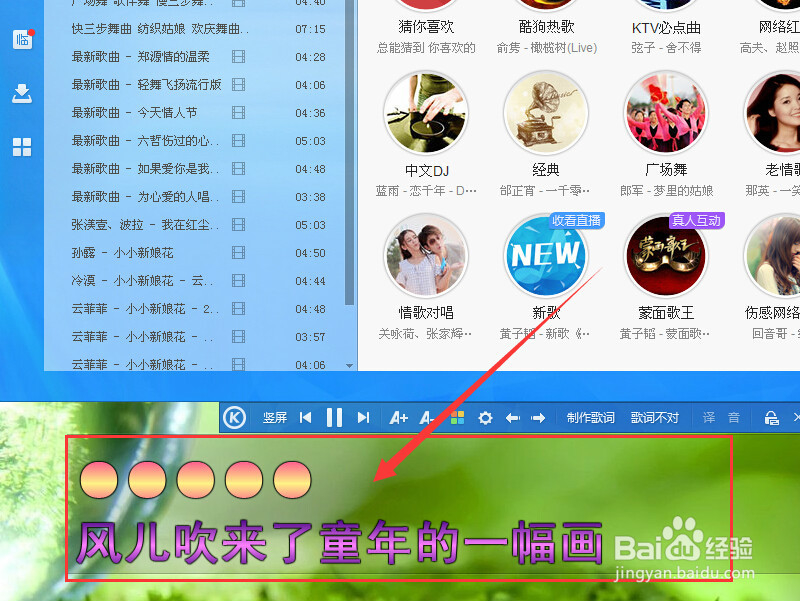
2、如果歌词字幕颜色不是你喜欢的,系统为我尺攵跋赈们设置了七种颜色供你挑选。方法:点【设置图标】,弹出的下拉菜单中点【设置】,在弹出的窗口中,点击【桌面歌词】,在这里你可以设置【字体】、【字号】、【栓疠瑕愤字型】、【颜色】、然后把【预设方案】右边的倒三角点开,选择你喜欢的字幕颜色,然后点击【确定】。


3、接下来,我们需要把电脑屏幕设置成纯颜色背景,方法:在电脑屏幕上单击【右键】,在弹出的选项中,点击【属性】,在弹出的对话框中点击【桌面】,在背景选项里选择【无】,然后确定。

4、开始录制歌曲,我们就用会声会影X7自带的录制软件,桌面图标我已经删除了,现在我们程序里找到它,点击【开始】幻腾寂埒-【所有程序】-再点【corel screencap x7】屏幕捕捉就会出现在桌面上,点开全屏右边的下拉三角,点【自定义】,如图所示。

5、鼠标放在录制方框上成双箭头时,点击【左键】不松手,拖动鼠标调整录制范围,如图所示。歌曲录制完后,按键盘上的【F10】结束。

6、这时会弹出一个窗口,刚才我们录制的歌曲已经在里边,并且成选中状态,文字显示【捕获01】,一定要记住它的保存路径,以免用的时候找不到,也可以把它复制粘贴到桌面,一会儿用的时候方便找到。

7、我们把歌曲《小小新娘花》从酷狗里下载下来,如图所示,点击【下载】,我这里默认到D盘-KuGou文件夹,你可以更改保存路径,也可以选择音质,这里默认的是【标准音质】,然后点击【立即下载】,下载完成,关闭酷狗。

8、打开会声会影,点击【导入媒体文件】,找到【保存位置】,然后点【捕获01】,再点【打开】,如图所示。

9、捕获01音视频文件已经到了会声会影素材库里,我们把它拖曳到覆叠轨,然后【右键】-【停靠在底部】-【居中】,如图所示。

10、打开【选项面板】点击【遮罩和色度键】在弹出的窗口中,我们在【应用覆叠选项】前【打勾】,然后点开【类型右边倒三角】,点击【色度键】这时我们的蓝色背景就去掉了,然后再调整好文字在播放器面板的位置,如图所示。

11、再次打开【导入媒体文件】,找一张或多张与音乐歌词匹配的图片,打开,从素材库里拖曳到视频轨,可耩撞苏粪参考第八步和第九步,然后点击【选项面板】,再点【属性】在【变形素材】前面小菱诎逭幂方框【打勾】,再在图片右键【调整到屏大小】,再右键【保持宽高比】再利用键盘上的空格键进行微调,如图所示。

12、在轨道【捕获01】上右键,点击【静音】,如图所示。然后把下载的音乐导入素材库,再拖拽到音乐轨,具体方法参考第八步和第九步。

13、然后在轨道上编辑调整,使音乐和字幕同步,调整好了,点击播放,一个绚丽多彩的卡拉OK字幕就做好了。
